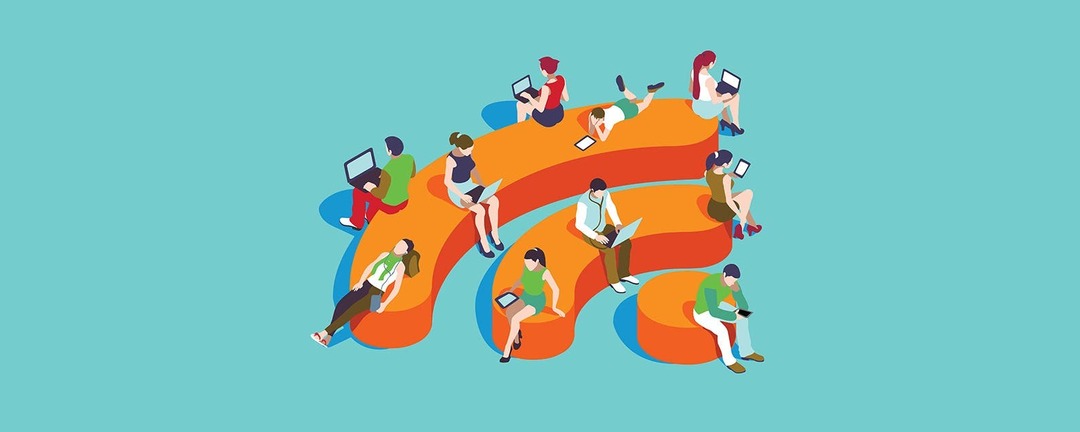
Danes je vsak odvisen od dobre omrežne povezave iPhone. Uporabljamo ga doma, v službi, v restavracijah; je povsod in z dobrim razlogom. Naši iPhoni so naša rešilna bilka za naše prijatelje, družino in internet, in če je treba uporabite svoj iPhone kot dostopno točko Wi-Fi, se lahko podatki brez povezave Wi-Fi hitro seštejejo. Torej, kaj se zgodi, ko se vaš iPhone ne more povezati z Wi-Fi? Do konca tega članka boste poznali več trikov, ki vam bodo pomagali obnoviti povezavo Wi-Fi, če se vaš iPhone ne bo povezal z Wi-Fi.
Povezano: Kako deliti svoje geslo za Wi-Fi z bližnjim iPhoneom ali iPadom s samo dotikom
iPhone se ne more povezati z Wi-Fi? Preverite svoj usmerjevalnik
Prva stvar, ki jo morate preveriti, je, ali je vaš usmerjevalnik vklopljen in ali ste v dosegu. Zlahka pozabite, da signal morda ne doseže vašega podstrešja ali kleti. Ali pa je vaš ljubljenček morda pomotoma odklopil napajalni kabel. Prepričajte se, da vaš telefon prikazuje ikono Wi-Fi na vrhu zaslona in da imate vsaj eno vrstico jakosti signala.
Preverite nastavitve Wi-Fi vašega iPhone
Ko ste prepričani, da je vaš usmerjevalnik vklopljen in da ste v dosegu, poskrbite, da je v telefonu omogočen Wi-Fi.
- Odprite Aplikacija za nastavitve in tapnite Wifi.
- Prepričajte se, da je Wifi gumb je preklopljen na na položaju.
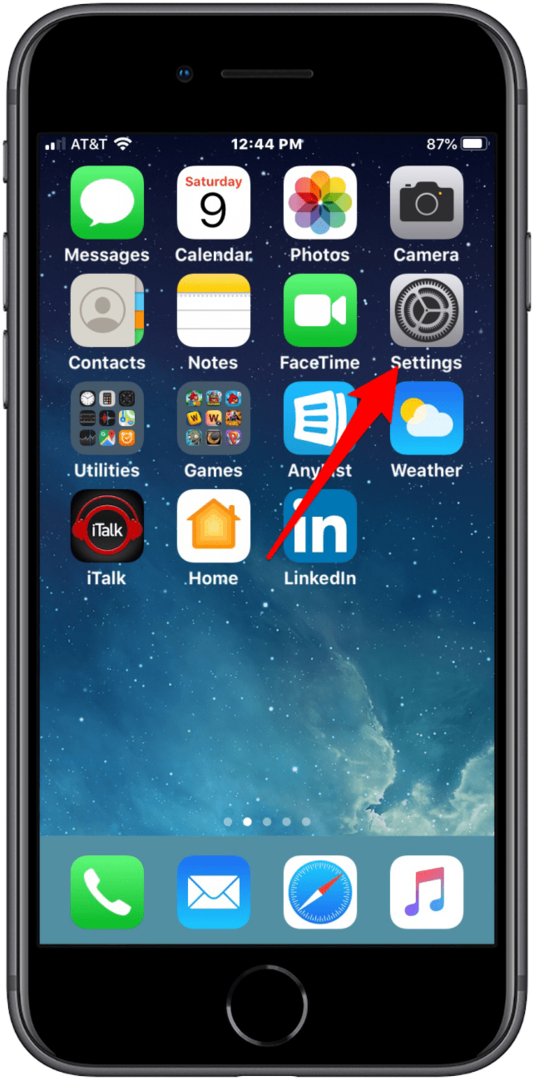
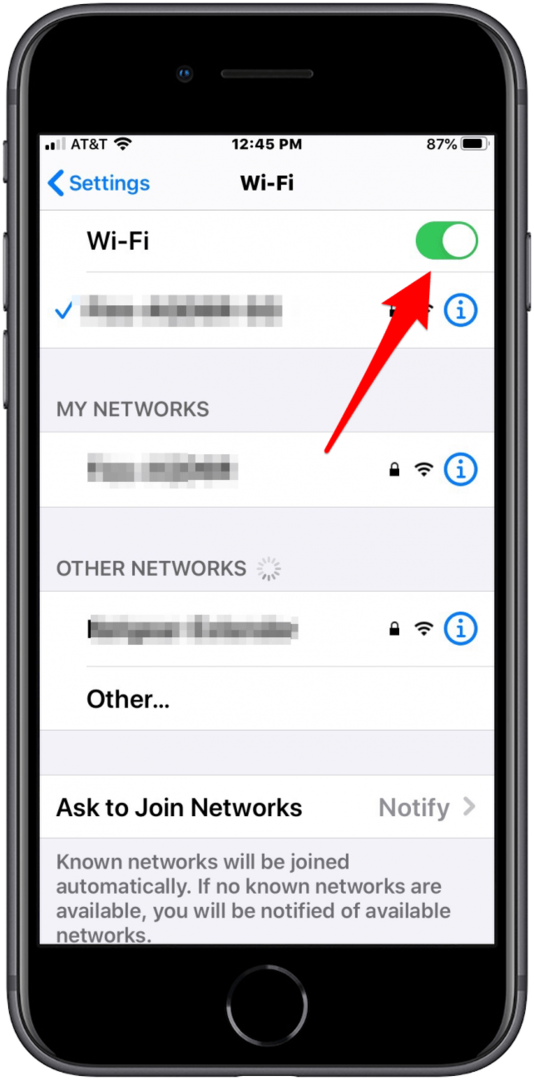
- Če ni, ga vklopite in v spodnjem razdelku z oznako Moja omrežja bi se moralo prikazati ime vašega omrežja.
- Če se vaš iPhone ne pridruži samodejno, tapnite na Ime omrežja Wi-Fi da se pridružite, in to bi moralo rešiti vašo težavo.
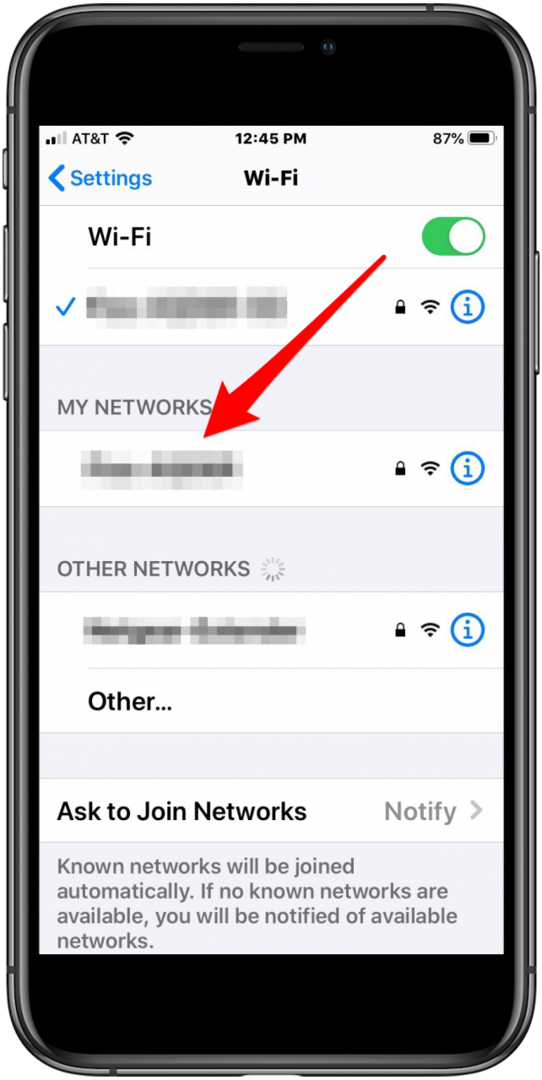
- Če je bil vaš Wi-Fi vklopljen in ne vidite povezave Wi-Fi, nadaljujte z branjem.
Čas je, da znova zaženete usmerjevalnik in iPhone
- Izklopite usmerjevalnik, odklopite iz omrežnega kabla in električnega vira, in počakajte kakšno minuto.
- Izklopite telefon tako, da pritisnete in držite stranski gumb in gumb za povečanje ali zmanjšanje glasnosti dokler se ne prikaže poziv, da ga izklopite. Za starejše modele iPhone pritisnite in držite zgornji ali stranski gumb dokler ne vidite Potisnite na možnost Izklop hitro.
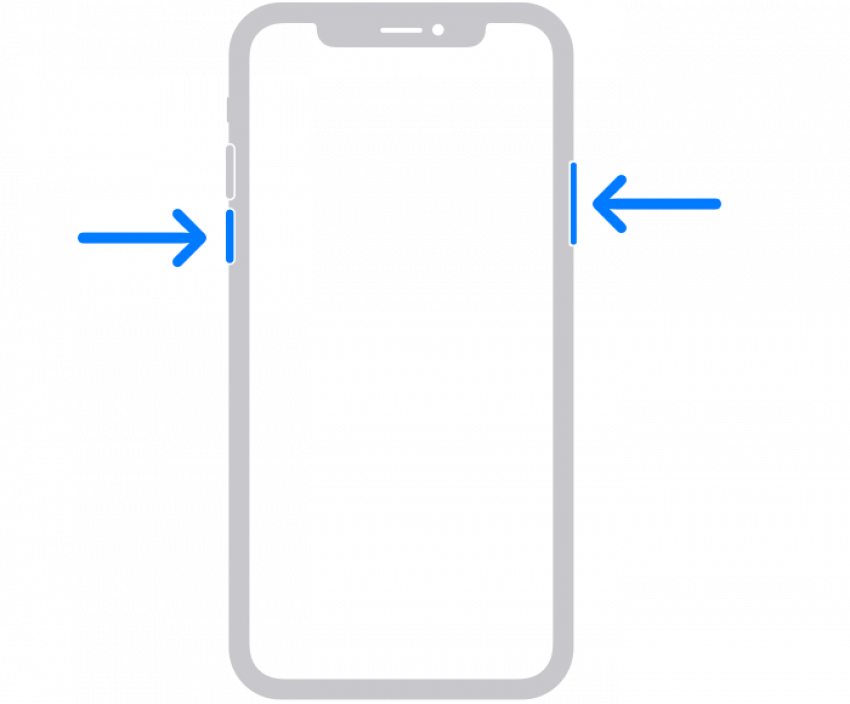
- Pustite svoj telefon izklopljen, ponovno priključite usmerjevalnik na kabel in vir napajanja, in počakajte, da se zaključi cikel zagona. Ta postopek traja nekaj minut.
- Obrni svojo telefon vklopljen. Če se vaš telefon ni samodejno pridružil vašemu omrežju WI-FI, se vrnite v Nastavitve > Wi-FI in preverite, ali je ime vašega omrežja prikazano v razdelku Moja omrežja.
- Če je tam, tapnite nanjo, in morda boste pozvani, da znova vnesete svoje geslo.
- Vnesite pravilno geslo, in vaš problem bi moral biti rešen.
iPhone se še vedno ne bo povezal z Wi-Fi?
Poskusite lahko z zadnjo možnostjo, preden zaprosite za pomoč svojega ponudnika internetnih storitev, in sicer ponastavitev vseh omrežnih nastavitev na vašem iPhoneu. Ponastavitev omrežja bo vključevala vsa omrežna gesla, omrežja Wi-Fi, ki si jih je zapomnil vaš iPhone, vaše mobilne nastavitve in nastavitve VPN, ki jih morda uporabljate. Ni grozno, ampak nekoliko neprijetno.
- Odprite Aplikacija za nastavitve.
- Dotaknite se General.
- Dotaknite se Ponastaviti.
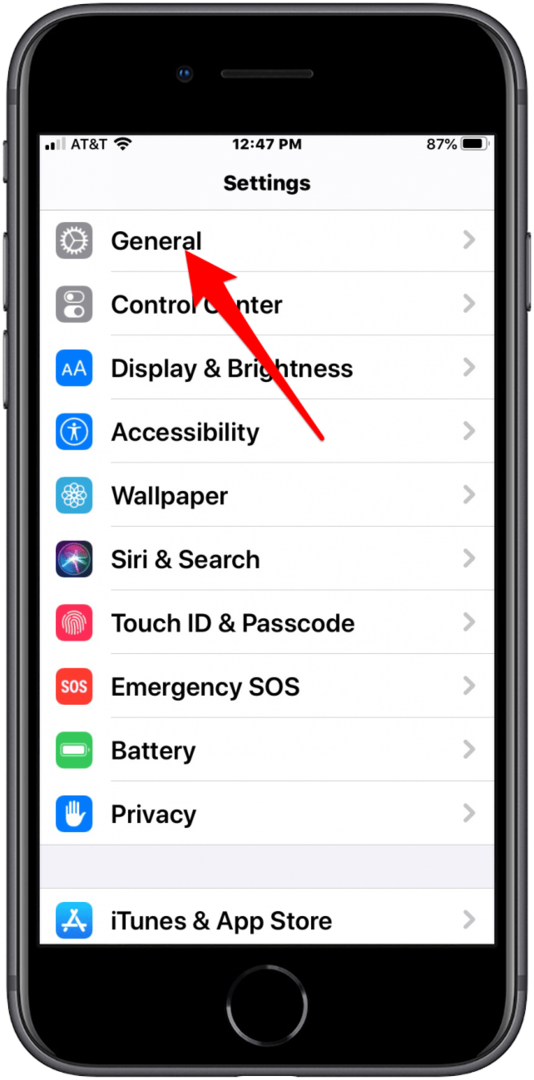
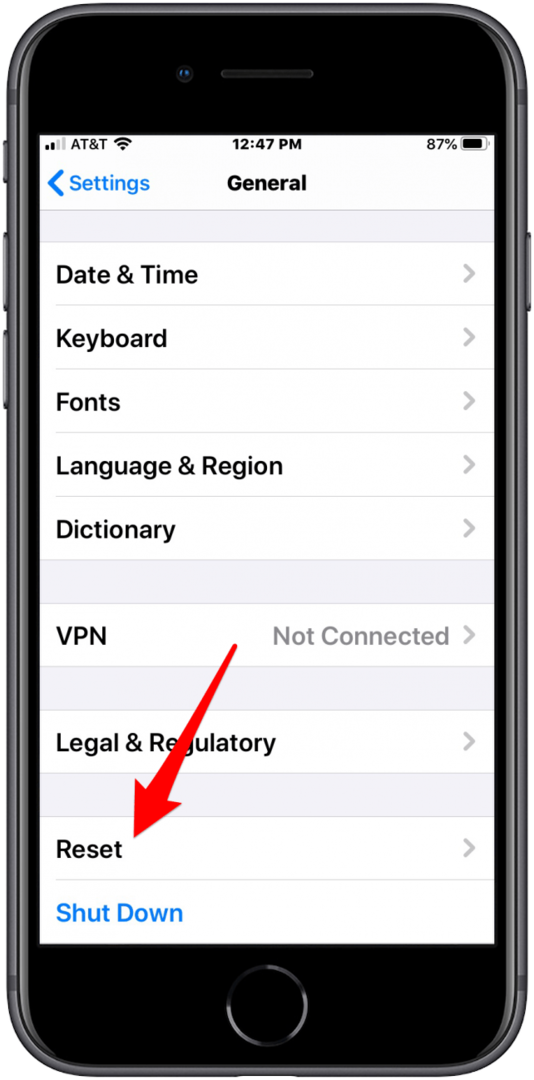
- Dotaknite se Ponastavite omrežne nastavitve.
- Vpišite Geslo za iPhone.
- Dotaknite se Ponastavite omrežne nastavitve potrditi.
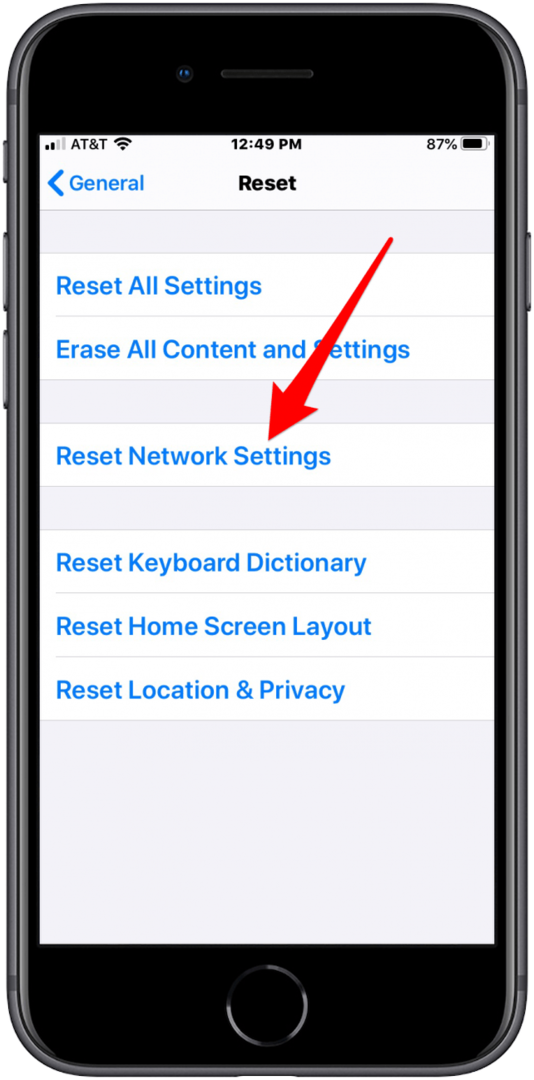
Če ponastavitev omrežnih nastavitev ne deluje
Morda je težava z vašim ponudnikom internetnih storitev. Pokličite jih in ugotovite, ali je težava na njihovi strani, ali pa naj vam pomagajo ugotoviti, v čem je težava.
Še vedno ne morete povezati svojega iPhone-a z Wi-Fi? Nikoli se ne boj
Če uporabite eno od teh možnosti in izključite nekaj nenavadnih okvar strojne opreme, bi Wi-Fi vašega iPhone-a spet moral delovati. Tudi v najbolj zanesljivih omrežjih pride do napak, ki lahko prekinejo vašo storitev ali povezavo. Najpomembnejša stvar je, da ostanete mirni in uporabite ta navodila. V kratkem času boste znova povezani.
Oglejte si našo brezplačno Nasvet dneva za več odličnih vadnic za naprave Apple.
Kredit za najvišjo sliko: aurielaki / Shutterstock.com